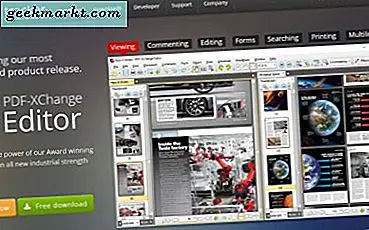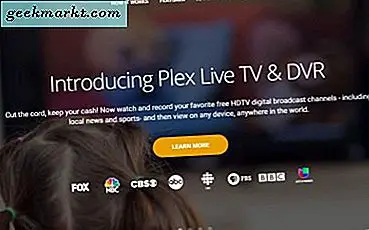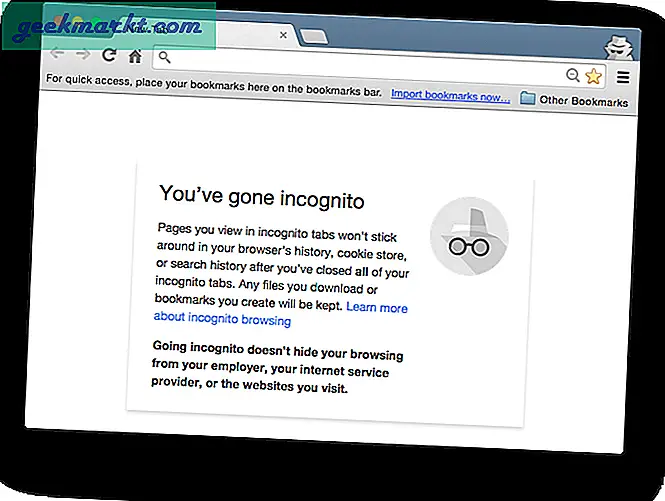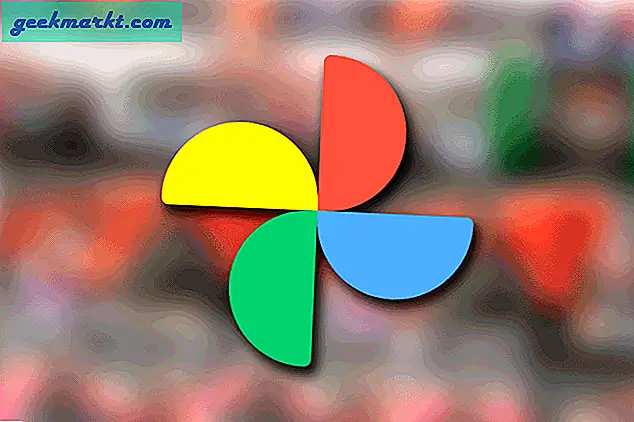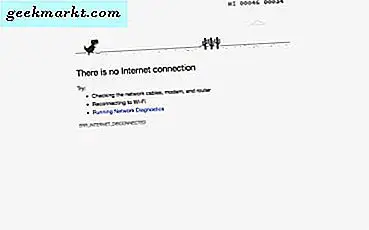Bilgisayarınızdan içerik oluşturma, her zamankinden daha erişilebilir. İster profesyonel bir oyuncu olun, ister sadece ekranınızı kaydetmenin bir yolunu arayan bir profesör olun, iyi bir ekran yakalama yazılımı bir zorunluluktur. İşi bitiren uygulama sıkıntısı olmasa da, VideoProc kendisini büyük bir stüdyoda bulunabilecek karmaşık yazılımlara basit bir alternatif olarak sunuyor. Bu incelemede, yazılımı bir kullanıcının bakış açısından test edecek ve görüşlerimi sunacağım. Hadi başlayalım.
VideoProc nedir?
VideoProc, DVD'leri ve Blu-ray'leri bilgisayar dostu formatlara dönüştürmenize, başlıkları bilgisayarınıza kopyalamanıza, videoları internetten indirmenize ve tam işlevli bir ekran kaydediciye izin veren çok amaçlı bir yazılımdır. Hem Windows hem de Mac için mevcuttur. Tüm özellikleri ayrı bir incelemede zaten ele aldım ve bunu buradan kontrol edebilirsiniz. VideoProc incelemesi.
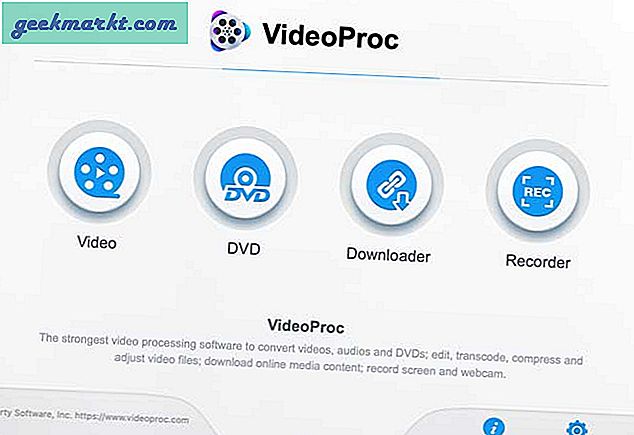
Ana Özellikler
Ekran Kaydedici, ekranınızı kaydetmenize, web kamerası ve mikrofonu kullanarak yorum eklemenize ve ayrıca iPhone'u aynı uygulama içinde kaydetmenize olanak tanıyan oldukça etkileyici bir özelliktir. Harici mikrofon veya alma sistemi sesleri veya her ikisi gibi ses cihazlarınızdan ses kaydedebilirsiniz. Sizi korkutacak karmaşık düğmeler olmadan kayıt arayüzünü öğrenmesi kolaydır.
VideoProc'un ekran kaydetme özelliklerinin hızlı bir özetini burada bulabilirsiniz.
- Tam çözünürlüklü ekran kaydı
- Yerel çözünürlükte kayıt
- 30FPS kaydı
- Sistem seslerini kaydedin
- Web kamerası ve mikrofon ile sesli yorum ekleyin
- İPhone ekranını kaydet
- Fare tıklamalarını yakalayın
- Bilgisayarda depolanan kayıtlar
Ekran Kaydını Başlat
VideoProc'un kurulumu basit ve kolaydır, karmaşık ayarlar yoktur, karmaşık menü düğmeleri yoktur, vb. Siz sadece yazılımı açın, gerekli tüm izni verin ve kayıt düğmesine basın.
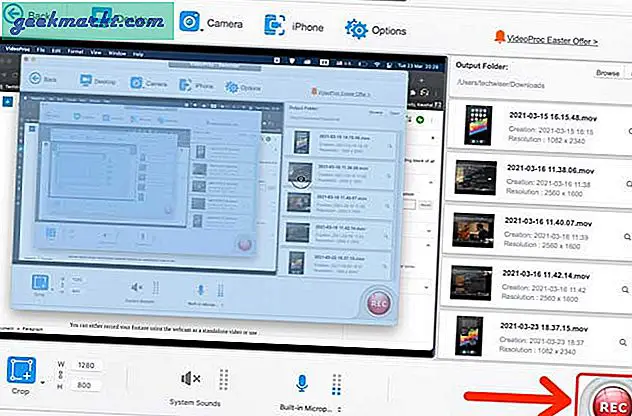
1. Dahili Sesli Ekranı Kaydet
VideoProc, küçük bir geri sayımdan sonra ekranı yakalamaya başlayacak ve hatta mikrofon sesiyle birlikte dahili ses de kaydedebilirsiniz. İşin iyi yanı, macOS dahili ekran kayıt özelliği bile en azından sistem sesini kaydetmenize izin vermiyor. harici uygulamalar olmadan değil.
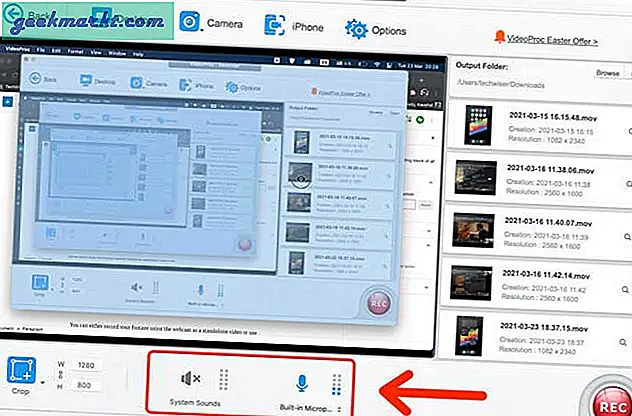
2. Web Kamerasını Kaydedin ve Yorum Ekleyin
Çekimlerinizi web kamerasını bağımsız bir video olarak kaydedebilir veya ekran kaydının üzerine yerleştirmek için web kamerasını kullanabilirsiniz. Kaplama penceresi, mac ekranı penceresinin üzerinde yüzer ve konumunu, ekran alanında herhangi bir yere sürükleyerek ayarlayabilirsiniz. Ancak, web kamerası kaplamasının boyutunu değiştiremezsiniz.
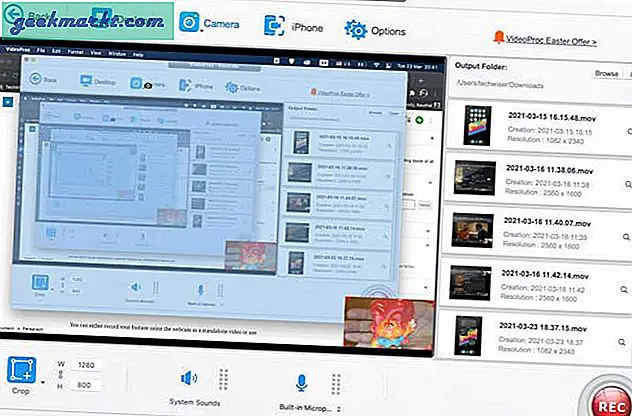
Web kamerası kaplaması açıkken ekran kaydı, hem dahili hem de mikrofon sesini aynı anda yakalayabilen tek tıklamalı bir çözüm isteyen herkes için iyi bir özelliktir. İçeriğe odaklanıp videoyu VideoProc'un işlemesine izin verebilirsiniz.
3. iPhone Ekranını Kaydedin
İçeriğinize eklemek için iPhone ekranınızı sık sık kaydediyorsanız, VideoProc bununla da ilgilenir. Bu özellik yalnızca Mac'te mevcuttur ve harici mikrofonunuzu kullanarak bir sesli yorum ekleyebilirsiniz. Bu özelliğin en iyi yanı, çalıştırmak için tek bir sürücü yüklemenize veya karmaşık kurulumlardan geçmenize gerek olmamasıdır.
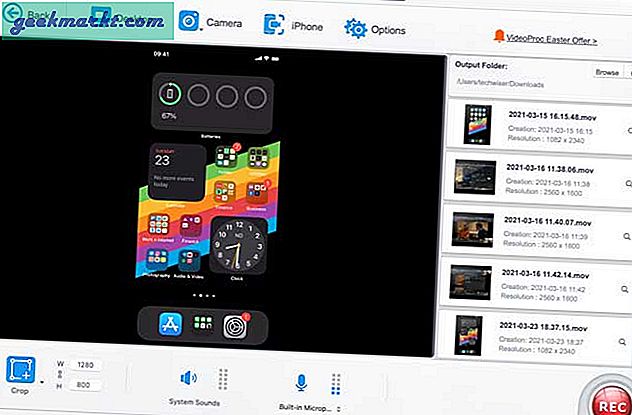
Ayrıca, iPhone'dan ekran kayıtlarını manuel olarak dışa aktarmaya gerek yoktur. Tüm ekran kayıtları Mac'e kaydedilir.
Kaydedilen Kayıtları Bulun
Ekranı kaydettikten sonra, varsayılan olarak Filmler klasörüne kaydedilen kayıtları bulacaksınız. Sağ bölmedeki gözat düğmesine tıklayarak dizini istediğiniz zaman değiştirebilirsiniz. Tüm kayıtların kaydedildiği klasöre erişmek için, göz atmak için yanındaki aç düğmesine tıklamanız yeterlidir. Sağ bölme, küçük resme tıklayarak önizleyebileceğiniz tüm son kayıtları da gösterir.

Dosyalar MOV formatında kaydedilir ve web kamerası kaplamasıyla tipik bir dakikalık ekran kaydı ve ses girişi yaklaşık 150MB yer kaplar.
Fiyat
VideoProc bir DVD kopyalayıcı, video dönüştürücü, video indirici ve ekran kaydedici içerir. Bir cihaz için alabileceğiniz hem bir yıllık hem de ömür boyu lisans vardır. Ayrıca suları kendiniz test etmek için 7 günlük ücretsiz deneme hakkınız da var.
- Bir Yıllık lisans: 29,95 ABD doları
- Ömür boyu lisans: 37,95 ABD doları
- 5 Cihaz ailesi lisansı: 57,95 ABD doları
Ödeme VideoProc
Kimler Almalı
VideoProc, film ve şov koleksiyonlarını düzenlemek, internetten video indirmek ve ekranlarını zahmetsizce kaydetmek için kullanabileceğiniz iyi bir araç paketi sunar. Ekran kayıt özelliği sorunsuzdur ve herhangi bir kurulum gerektirmez. Kayda bastıktan sonra gitmekte fayda var. Mac'inizin ekranını kaplama ve sesli yorumla hızlı bir şekilde kaydetmek için inanılmaz derecede basit bir arayüze ihtiyaç duyan biriyseniz, VideoProc'a göz atın.
Bu Makale VideoProc tarafından desteklenmektedir.